Aby przenieść zdjęcia z telefonu na komputer, najprostszym rozwiązaniem jest skorzystanie z kabla do przesyłu danych. Dotyczy to zarówno urządzeń z systemem Android, jak i iPhone. Choć istnieją inne sposoby na zaimportowanie zdjęć, najbardziej niezawodnym rozwiązaniem pozostaje kabel. Jeśli nie posiadasz takiego kabla, będziesz musiał poszukać alternatywnych metod, które nie wymagają podłączenia telefonu do komputera. Natomiast jeśli korzystasz z systemu Windows 10, Microsoft znacznie uprościł przesyłanie zdjęć przez Wi-Fi.
Firma Microsoft wprowadziła nową aplikację o nazwie Photos Companion, dostępną dla systemów iOS oraz Android. Aplikacja ta stanowi wsparcie dla aplikacji Zdjęcia w systemie Windows 10. Umożliwia ona przesyłanie zdjęć z telefonu do komputera, pod warunkiem, że oba urządzenia są podłączone do tej samej sieci Wi-Fi. Aplikacja wykorzystuje eksperymentalną funkcję w aplikacji Zdjęcia, dlatego najpierw należy ją włączyć.
Jak włączyć importowanie zdjęć przez Wi-Fi
Uruchom aplikację Zdjęcia. W prawym górnym rogu kliknij ikonę z trzema kropkami, a następnie wybierz opcję Ustawienia. Na ekranie Ustawienia przewiń na sam dół. W sekcji Dodatki aktywuj opcję „Pokaż dodatkowe funkcje podglądu”.
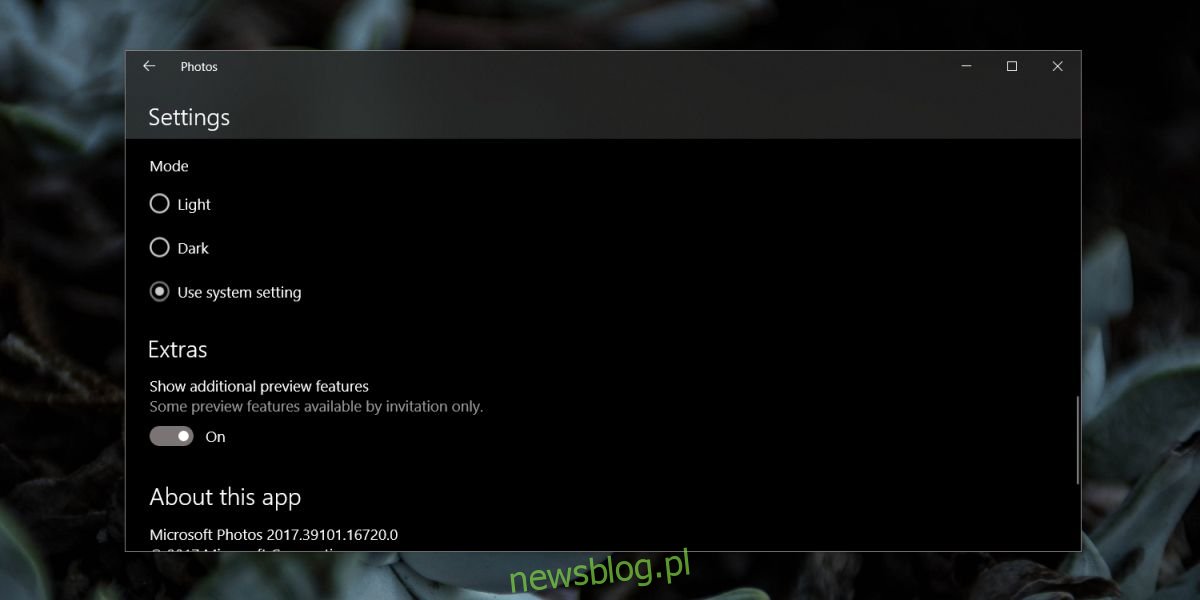
Następnie wróć do głównego widoku aplikacji Zdjęcia i kliknij przycisk Importuj. W menu pojawi się nowa opcja zatytułowana „Z telefonu komórkowego przez Wi-Fi”. Kliknij ją.
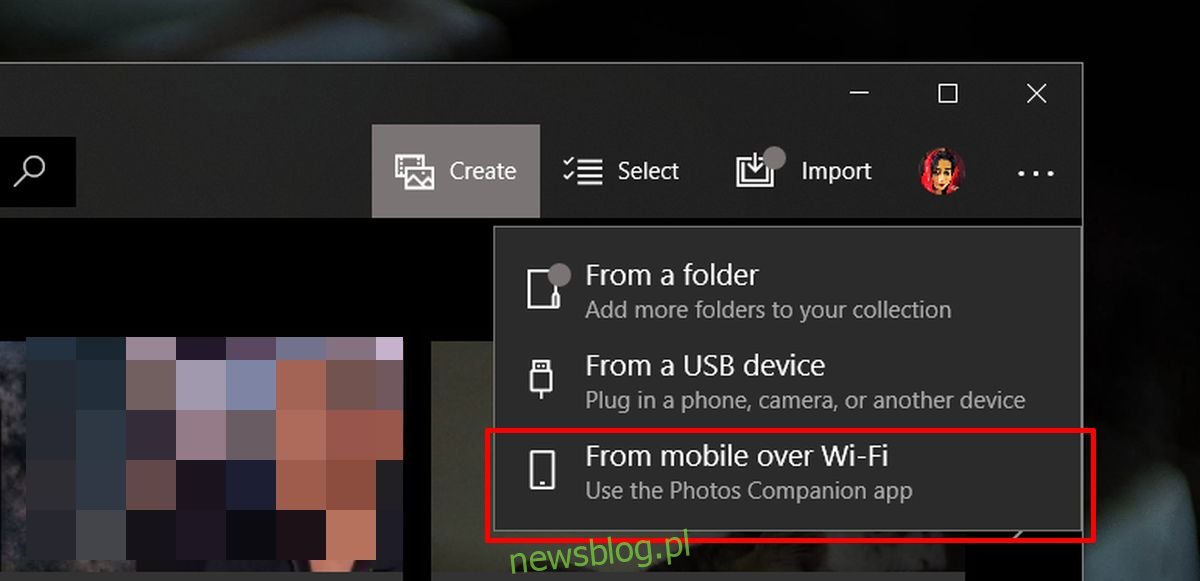
Na ekranie pojawi się kod QR, który musisz zeskanować. Przełącz się teraz na swój telefon.
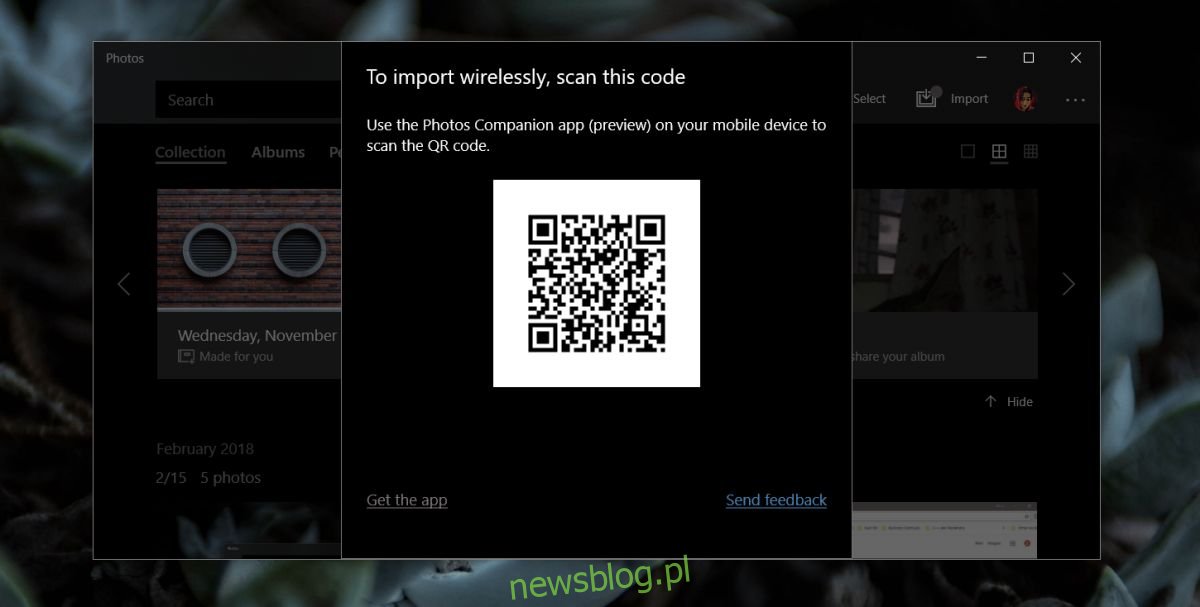
Jak przesyłać zdjęcia przez Wi-Fi
Pobierz aplikację Photos Companion i wybierz opcję Send Photos. Aplikacja poprosi o pozwolenie na dostęp do aparatu. Po udzieleniu zgody otworzy się skaner kodów QR. Użyj go do zeskanowania kodu QR, który wyświetla się na ekranie komputera. To potwierdzi, że oba urządzenia mogą się komunikować. Teraz masz możliwość wyboru zdjęć z rolki aparatu i ich wysłania.
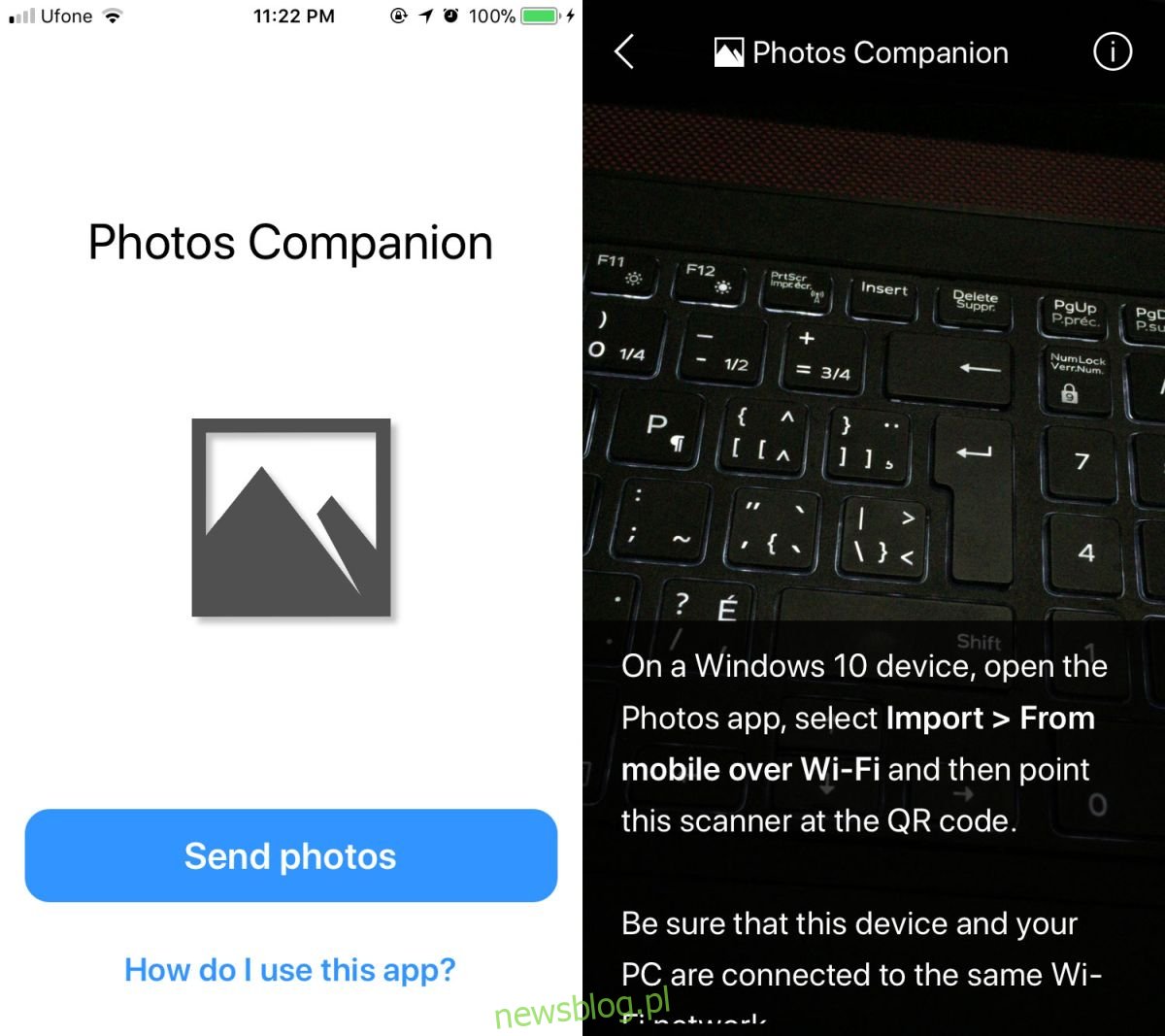
Zdjęcia są przesyłane szybko i zapisywane w folderze Obrazy, w podfolderze o nazwie „Imported from Photos Companion”. Pojawią się również w sekcji Albumy w aplikacji Zdjęcia.
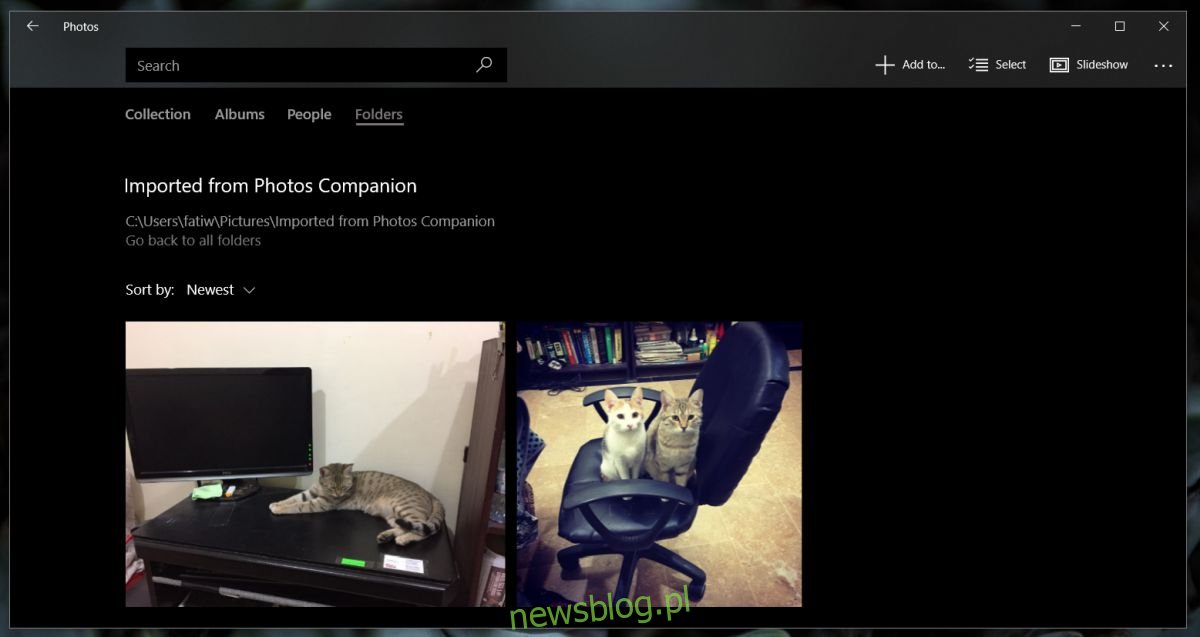
Funkcje podglądu są eksperymentalne, co oznacza, że mogą występować w nich błędy, jednak w naszych testach ta funkcjonalność oraz aplikacja towarzysząca Zdjęcia działały bez zarzutu. Jeżeli Twoja praca obejmuje robienie zrzutów ekranu na telefonie i ich edytowanie na komputerze, z pewnością docenisz to rozwiązanie.
Funkcja ta jest dostępna dla wszystkich użytkowników na stabilnym kanale wersji systemu Windows 10.
newsblog.pl
Maciej – redaktor, pasjonat technologii i samozwańczy pogromca błędów w systemie Windows. Zna Linuxa lepiej niż własną lodówkę, a kawa to jego główne źródło zasilania. Pisze, testuje, naprawia – i czasem nawet wyłącza i włącza ponownie. W wolnych chwilach udaje, że odpoczywa, ale i tak kończy z laptopem na kolanach.